Ecranul albastru este unul dintre tipurile de erori care, fără a reinstala sistemul, durează uneori mult timp să fie remediate. În plus, există o mulțime de erori similare pe un fundal albastru și, în consecință, motivele apariției lor pot fi, de asemenea, complet diferite și chiar în unele cazuri pur și simplu neașteptate.
De regulă, nu există o modalitate universală de a le elimina, din păcate. Și, de obicei, în practică, utilizatorul trebuie să treacă prin multe cauze ale ecranului albastru până când găsește însăși rădăcina răului.
Această eroare include și un ecran albastru cu codul 0 × 00000050, care va fi discutat în acest articol. După cum am spus mai devreme, din păcate, când apare această eroare specială, va trebui să încercați mai multe opțiuni până când găsiți ceva care vă va ajuta să o remediați.
Primul lucru la care ar trebui să acordați atenție atunci când eroarea BSOD 0x00000050
De obicei, sursa erorii BSOD STOP (0x00000050) este curba driverului sau instalarea lor incorectă, există încă posibilitatea ca aceasta să fie o defecțiune hardware, de exemplu, RAM deteriorată - memorie sau placă video.
În plus, apare acest BSOD și dacă un program nu funcționează corect (de exemplu, antivirus) sau deteriorarea fișierelor de sistem și multe altele.
Poate că nu voi spune nimic nou, dar primul lucru de făcut este să vă amintiți, după care a apărut o eroare, de exemplu, ar putea fi:
- Conectarea echipamentelor noi;
Într-o astfel de situație, puteți încerca să dezactivați acest dispozitiv și să verificați funcționarea sistemului fără el. De asemenea, de exemplu, dacă este o placă video, reinstalați driverul sau încercați să instalați o versiune anterioară a acestuia. - Instalarea unui antivirus;
După ce am descoperit că problemele cu sistemul au apărut după instalarea software-ului antivirus, este logic să verificați funcționarea sistemului fără acesta, prin dezactivarea sau eliminarea temporară a antivirusului. - După instalarea driverului;
Nu este neobișnuit să apară un ecran albastru după instalarea sau actualizarea driverelor, iar acest lucru poate fi atât cu o instalare curată a software-ului, cât și cu actualizarea sa automată prin Windows Update sau Driver Pack. În acest caz, puteți rula înapoi driverul sau îl puteți elimina complet.
Puteți afla ce fișier eșuează din descrierea erorii BSOD sau folosind programe care permit (rapoarte cu ecran albastru).
Apoi căutați pe Internet informații despre ce este responsabil fișierul deteriorat. - Deteriorarea setărilor sistemului;
Dacă, de exemplu, ați editat recent registrul sau ați dezactivat orice serviciu de sistem și ați observat că eroarea STOP 0x00000050 a început să apară periodic. Apoi, cel mai probabil va trebui să utilizați funcția de restaurare a sistemului, pe care o veți găsi în panoul de control. - Instalarea actualizărilor;
Destul de ciudat, actualizările de sistem uneori nu numai că vă pot accelera Windows, ci și pot provoca o eroare BSOD. Aici, în principiu, totul este simplu, eliminăm manual ultimele actualizări instalate sau retrocedăm sistemul la momentul în care au fost instalate pe computer. - Probleme cu fierul;
Cel mai adesea, într-o astfel de situație, zonele cu probleme sunt: hard disk-uri sau RAM. Într-o astfel de situație, cu siguranță, verificarea memoriei RAM și a HDD-ului vă va ajuta. Dacă acesta este motivul în RAM, dezactivați modulul deteriorat, dacă HDD-ul, atunci cel mai probabil va trebui să îl înlocuiți. - Viruși;
Ei bine, ce zici fără viruși, aici cred, și așa că totul este clar, ar trebui să-mi verific sistemul pentru viruși.
Încercarea de a remedia BSOD 0x00000050
Desigur, nu va fi de prisos să încercați cele mai simple opțiuni care pot ajuta cu adevărat la remedierea acestei erori.
Prima dintre acestea este pornirea cu cei mai recenti parametri de operare a sistemului. De obicei, atunci când apar astfel de erori, se recomandă utilizarea mai întâi a acestui parametru. Șansa de a corecta eroarea, desigur, nu este mare, dar merită totuși încercată.
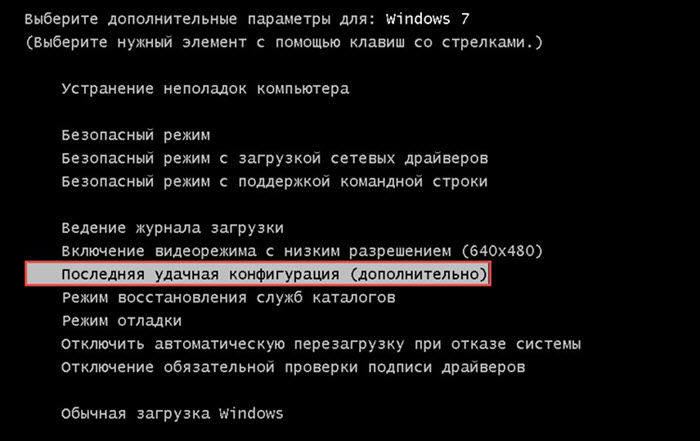
Permiteți-mi să vă reamintesc că îl puteți găsi în meniul suplimentar de boot, care poate fi accesat apăsând tasta F8 la începutul pornirii computerului.
Apoi selectați „Ultima configurație bună cunoscută” din lista care apare.
A doua opțiune ar fi să verificați sistemul de fișiere.
Pentru a-l rula, ar trebui să deschideți linia de comandă, desigur, cu drepturi de administrator și să introduceți comanda acolo chkdsk /f /r.

Va apărea o notificare care afirmă că verificarea va fi efectuată data viitoare când sistemul este repornit. În consecință, stabilim Y„, după confirmarea executării comenzii, apăsați” introduce' și reporniți computerul.
A treia opțiune este de a dezactiva fișierul de paginare. Cel mai adesea ajută la apariția unei erori asociate fișierelor
Pentru a dezactiva fișierul de paginare, deschideți proprietățile computerului, accesați fila „Avansat”, deschideți parametrii „Performanță”, din nou fila „Avansat”. Apoi în secțiune Memorie virtuala„Faceți clic pe „Modificare”.

În fereastra care apare, bifați caseta „ Niciun fișier de schimb", Salvați modificările făcând clic pe" Setați»Și reporniți computerul. Apoi, de ceva timp, verificăm dacă ecranul albastru apare din nou sau nu. Dacă totul este în ordine, atunci puteți reactiva fișierele de schimb, poate că eroarea nu vă va mai deranja.
În unele cazuri, pentru a remedia eroarea STOP 0x00000050, pur și simplu ștergeți folderul TEMP situat în următoarea cale:
Dar rețineți că această opțiune ajută în cazuri rare, dacă problema a fost cauzată din cauza funcționării incorecte a unui program sau a unui fișier rău intenționat.
În cele din urmă, astfel de soluții rapide includ verificarea memoriei RAM folosind propriul utilitar Windows, pe care îl veți găsi în „Instrumente administrative” și selectarea elementului „Verificator memorie Windows” de acolo.
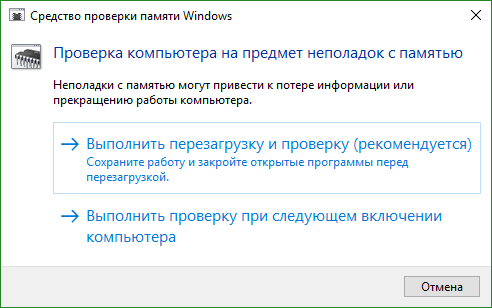
Ei bine, sau, alternativ, puteți utiliza o aplicație terță parte.
Încă câteva opțiuni pentru remedierea BSOD STOP 0x00000050
AppleCharger.sys- această eroare apare foarte des pe plăcile de bază de la Gigabyte, dacă în sistem a fost instalat un utilitar proprietar Încărcare pornit/oprit. Motivul poate fi incompatibilitatea obișnuită a acestui software cu sistemul de operare. Pentru a preveni apariția ecranului albastru, pur și simplu dezinstalați acest program.
atikmdag.sys- Eșecul este legat de driverul ATI Radeon. Și se întâmplă cu Radeon, foarte des. În acest caz, trebuie să eliminați complet driverul de dispozitiv, atât prin „Programe și caracteristici”, cât și în Managerul de dispozitive. După aceea, încercăm să instalăm cel mai recent driver sau, ei bine, versiunea sa anterioară, în funcție de situație.
- apariția unei erori care implică aceste fișiere este de obicei asociată cu fișierele swap. Un pic mai sus am scris deja despre asta.
Soluții gata făcute de la Microsoft
De asemenea, pe lângă opțiunile de soluție descrise mai sus, pe site-ul Microsoft puteți găsi mai multe soluții gata făcute care pot elimina cu ușurință ecranul albastru cu eroarea STOP 0x00000050.
Trebuie remarcat faptul că nu sunt universale și se referă la cazul în care eroarea este cauzată de un anumit fișier.
Remedierea erorii 0x00000050 este o remediere rapidă pentru Windows 8 pentru eroarea fișierului „storport.sys”.
Remedieri PAGE_FAULT_IN_NONPAGED_AREA - pentru Windows 7 (Motiv: srvnet.sys)
Recomandări pentru eliminarea ecranului albastru - pentru Windows XP.
Pentru a o remedia, faceți clic pe butonul „Pachetul de corecție este disponibil pentru descărcare”, sunteți de acord cu acordul de utilizare și descărcați remedierea rapidă pe computer.
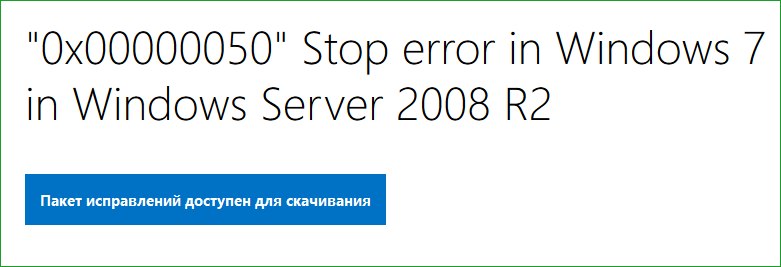
Apoi îl rulăm și verificăm rezultatul.
În general, dacă ați avut de a face cu un ecran albastru și cu o eroare STOP 0x00000050, sper că aceste sfaturi vă vor ajuta să rezolvați această problemă. Dacă nu se întâmplă nimic, atunci poți să-ți descrii problema în comentarii, voi încerca să te ajut cu ceva.
De asemenea, nu excludeți faptul că în unele cazuri va fi cel mai ușor să reinstalați pur și simplu sistemul sau, în final, va trebui să invitați un vrăjitor la dvs. pentru o diagnosticare mai amănunțită a computerului.
